ယုံသည်ဖြစ်စေ၊ စာရွက်ပေါ်တွင်၊ ဤ Apple ဖုန်းအသစ်များ၏ ကင်မရာ Specifications များသည် ယခင်မျိုးဆက်များနှင့် နှိုင်းယှဉ်ပါက ပိုကောင်းပုံမပေါ်သော်လည်း၊ သို့တိုင် ပထမတစ်ချက်တွင် လုံးဝမသိသာနိုင်သော တိုးတက်မှုများစွာကို ကျွန်ုပ်တို့တွေ့မြင်ရပါသည်။ ဒီဆောင်းပါးမှာ သင်သိထားသင့်တဲ့ နောက်ဆုံးထွက် iPhone 12 ရဲ့ ကင်မရာ ၅ လုံးကို လေ့လာကြည့်ရအောင်။
အဲဒါဖြစ်နိုင်တယ်။ မင်းကို စိတ်ဝင်စားတယ်။

QuickTake သို့မဟုတ် ရိုက်ကူးရေး အမြန်စတင်ပါ။
QuickTake လုပ်ဆောင်ချက်ကို 2019 တွင်တွေ့မြင်ခဲ့ပြီး Apple ဖုန်းများ၏နောက်ဆုံးမျိုးဆက်ဖြစ်သည့် 2020 တွင် နောက်ထပ်တိုးတက်မှုများကိုတွေ့ခဲ့ရသည်။ QuickTake ကို အသုံးမပြုရသေးပါက သို့မဟုတ် ၎င်းသည် အမှန်တကယ် မည်သည်ကို မသိပါက၊ ၎င်းသည် ဗီဒီယိုကို အမြန်ရိုက်ကူးနိုင်စေမည့် အင်္ဂါရပ်တစ်ခုဖြစ်သည်။ တစ်ခုခုကို အလျင်အမြန် မှတ်တမ်းတင်လိုလျှင် ၎င်းသည် အထူးအသုံးဝင်သည်။ QuickTake စတင်ရန်၊ သင်သည် မူလက ဓာတ်ပုံမုဒ်တွင် ရှပ်တာခလုတ်ကို ဖိထားရပြီး လော့ခ်ချရန် ညာဘက်သို့ ပွတ်ဆွဲပါ။ ယခု QuickTake စတင်ရန် အသံအတိုးအကျယ်လျှော့ခလုတ်ကို ဖိထားပါ။ ဓာတ်ပုံများ ဆက်တိုက်ရိုက်ကူးခြင်း စတင်ရန် အသံအတိုးအကျယ်ခလုတ်ကို နှိပ်ပါ။
ညမုဒ်
Night Mode အတွက် Apple က ၎င်းကို iPhone 11 နှင့် မိတ်ဆက်ပေးခဲ့သည်။ သို့သော်လည်း Night Mode ကို Apple ဖုန်းများတွင် အဓိက မြင်ကွင်းကျယ် မှန်ဘီလူးဖြင့်သာ ရနိုင်သည်။ iPhone 12 နှင့် 12 Pro များ ရောက်ရှိလာချိန်တွင် ချဲ့ထွင်မှုတစ်ခု တွေ့ရှိခဲ့သည် - ညဘက်မုဒ်ကို မှန်ဘီလူးအားလုံးတွင် သုံးနိုင်ပါပြီ။ ထို့ကြောင့် သင်သည် wide-angle၊ ultra-wide-angle သို့မဟုတ် telephoto မှန်ဘီလူးဖြင့် ဓာတ်ပုံရိုက်သည်ဖြစ်စေ သို့မဟုတ် အရှေ့ကင်မရာဖြင့် ဓာတ်ပုံရိုက်ပါက Night mode ကို သင်အသုံးပြုနိုင်ပါသည်။ ပတ်ဝန်းကျင်တွင် အလင်းရောင်အနည်းငယ်သာရှိသည့်အခါ ဤမုဒ်ကို အလိုအလျောက်ဖွင့်နိုင်သည်။ Night mode ကို အသုံးပြု၍ ဓာတ်ပုံတစ်ပုံရိုက်ခြင်းသည် စက္ကန့်အနည်းငယ်အထိ ကြာနိုင်သော်လည်း ဓာတ်ပုံရိုက်သည့်အခါတွင် သင့် iPhone ကို တတ်နိုင်သမျှ နည်းပါးအောင် ရွှေ့သင့်သည်ဟု မှတ်သားထားပါ။
သင်၏ဓာတ်ပုံများကို "ရွှေ့"
ဓာတ်ပုံရိုက်ဖူးပေမယ့် တစ်စုံတစ်ယောက်ရဲ့ဦးခေါင်းကို ဖြတ်လိုက်တာ ဒါမှမဟုတ် အရာဝတ္တုတစ်ခုလုံးကို မမှတ်တမ်းတင်နိုင်ခဲ့ရင် ကံမကောင်းစွာပဲ မင်းဘာမှမတတ်နိုင်ဘဲ သည်းခံထားရပါမယ်။ . သို့သော် သင့်တွင် နောက်ဆုံးထွက် iPhone 12 သို့မဟုတ် 12 Pro ရှိပါက၊ သင်သည် ဓာတ်ပုံတစ်ခုလုံးကို "ရွှေ့" နိုင်သည်။ ထောင့်ကျယ်မှန်ဘီလူးဖြင့် ဓာတ်ပုံရိုက်သောအခါ၊ အလွန်ကျယ်ပြန့်သော ထောင့်မှန်ဘီလူးမှ ပုံတစ်ပုံကို အလိုအလျောက် ဖန်တီးပေးသည် - သင်သိမည်မဟုတ်ပါ။ ထို့နောက် သင်သည် "ဖြတ်ထားသည်" ဓာတ်ပုံကို ရှာနိုင်ပြီး တည်းဖြတ်မှုများကို ဖွင့်နိုင်သည့် Photos အက်ပ်သို့ သွားရန်လိုအပ်သည်။ ဤနေရာတွင် သင်သည် အလွန်ကျယ်ပြန့်သောထောင့်မှန်ဘီလူးမှ ပြောကြားသောဓာတ်ပုံကို အသုံးပြုခွင့်ရရှိသောကြောင့် သင့်ပင်မဓာတ်ပုံကို မည်သည့်လမ်းကြောင်းကိုမဆို လှည့်နိုင်သည်။ အချို့သောကိစ္စများတွင် iPhone သည် ဤလုပ်ဆောင်ချက်ကို အလိုအလျောက်လုပ်ဆောင်နိုင်သည်။ အလိုအလျောက်မှတ်တမ်းတင်ထားသည့် အလွန်ကျယ်ပြန့်သောဓာတ်ပုံကို ရက် 30 ကြာ သိမ်းဆည်းထားသည်။
အဲဒါဖြစ်နိုင်တယ်။ မင်းကို စိတ်ဝင်စားတယ်။

Dolby Vision မုဒ်တွင် ရိုက်ကူးခြင်း။
iPhone 12 နှင့် 12 Pro အသစ်များကို မိတ်ဆက်ချိန်တွင် Apple က ၎င်းတို့သည် 4K Dolby Vision HDR ဖြင့် ဗီဒီယိုရိုက်ကူးနိုင်သည့် ပထမဆုံးသော မိုဘိုင်းဖုန်းများဖြစ်ကြောင်း Apple မှ ပြောကြားခဲ့သည်။ iPhone 12 နှင့် 12 mini အတွက်၊ ဤစက်ပစ္စည်းများသည် 4K Dolby Vision HDR ကို တစ်စက္ကန့်လျှင် 30 frames ဖြင့် ရိုက်ကူးနိုင်ပြီး ထိပ်တန်းမော်ဒယ်များ 12 Pro နှင့် 12 Pro Max တို့သည် တစ်စက္ကန့်လျှင် 60 frames အထိ ရိုက်ကူးနိုင်သည်။ ဤလုပ်ဆောင်ချက်ကို (de)ဖွင့်လိုပါက၊ သို့သွားပါ။ ဆက်တင်များ -> ကင်မရာ -> ဗီဒီယိုရိုက်ကူးခြင်း။ရွေးချယ်စရာကို သင်ရှာတွေ့နိုင်သည့်နေရာ HDR ဗီဒီယို။ ဖော်ပြထားသည့် ဖော်မတ်တွင်၊ သင်သည် အနောက်ကင်မရာနှင့် အရှေ့ကင်မရာနှစ်ခုလုံးကို အသုံးပြု၍ မှတ်တမ်းတင်နိုင်သည်။ သို့သော် ဤဖော်မတ်ဖြင့် အသံသွင်းခြင်းသည် သိုလှောင်ခန်းနေရာများစွာ ယူနိုင်ကြောင်း သတိပြုပါ။ ထို့အပြင်၊ အချို့သော တည်းဖြတ်ခြင်းပရိုဂရမ်များသည် HDR ဖော်မတ် (မရှိသေးပါ) ဖြင့် အလုပ်မလုပ်နိုင်ပါ၊ ထို့ကြောင့် ဗီဒီယိုဖိုင်ကို အလွန်အမင်း ပေါ်လွင်စေနိုင်ပါသည်။
ProRAW ဖြင့် ဓာတ်ပုံရိုက်ခြင်း။
iPhone 12 Pro နှင့် 12 Pro Max သည် ProRAW မုဒ်တွင် ဓာတ်ပုံရိုက်နိုင်သည်။ သိပ်မရင်းနှီးသူများအတွက်၊ ဤသည်မှာ Apple RAW/DNG ဖော်မတ်ဖြစ်သည်။ ၎င်းတို့၏ SLR ကင်မရာများတွင် RAW ဖော်မတ်ဖြင့် ရိုက်ကူးသည့် ပရော်ဖက်ရှင်နယ် ဓာတ်ပုံဆရာများက ဤရွေးချယ်မှုကို အထူးနှစ်သက်မည်ဖြစ်သည်။ RAW ဖော်မတ်များသည် ထုတ်လုပ်ပြီးနောက် ချိန်ညှိမှုများအတွက် စံပြဖြစ်ပါသည်၊ ProRAW ၏အခြေအနေတွင် သင်သည် Smart HDR 3၊ Deep Fusion နှင့် အခြားပုံစံဖြင့် လူသိနည်းသောလုပ်ဆောင်ချက်များကို ဆုံးရှုံးမည်မဟုတ်ပါ။ ကံမကောင်းစွာဖြင့်၊ ProRAW ဖော်မတ်ဖြင့် ရိုက်ကူးရန် ရွေးချယ်မှုကို သင့်တွင် ဂန္ထဝင် 12 သို့မဟုတ် 12 mini ပုံစံဖြင့်သာ ရရှိပါက ProRAW ကို ခံစားနိုင်မည်မဟုတ်ပါ။ တစ်ချိန်တည်းမှာပင်၊ ဤအင်္ဂါရပ်ကို အသုံးပြုနိုင်ရန် သင့်တွင် iOS 14.3 သို့မဟုတ် နောက်ပိုင်းတွင် ထည့်သွင်းထားရပါမည်။ ဤအခြေအနေမျိုးတွင်ပင် ဓာတ်ပုံတစ်ပုံသည် 25 MB အထိ ရှိနိုင်သည်ကို သတိပြုပါ။





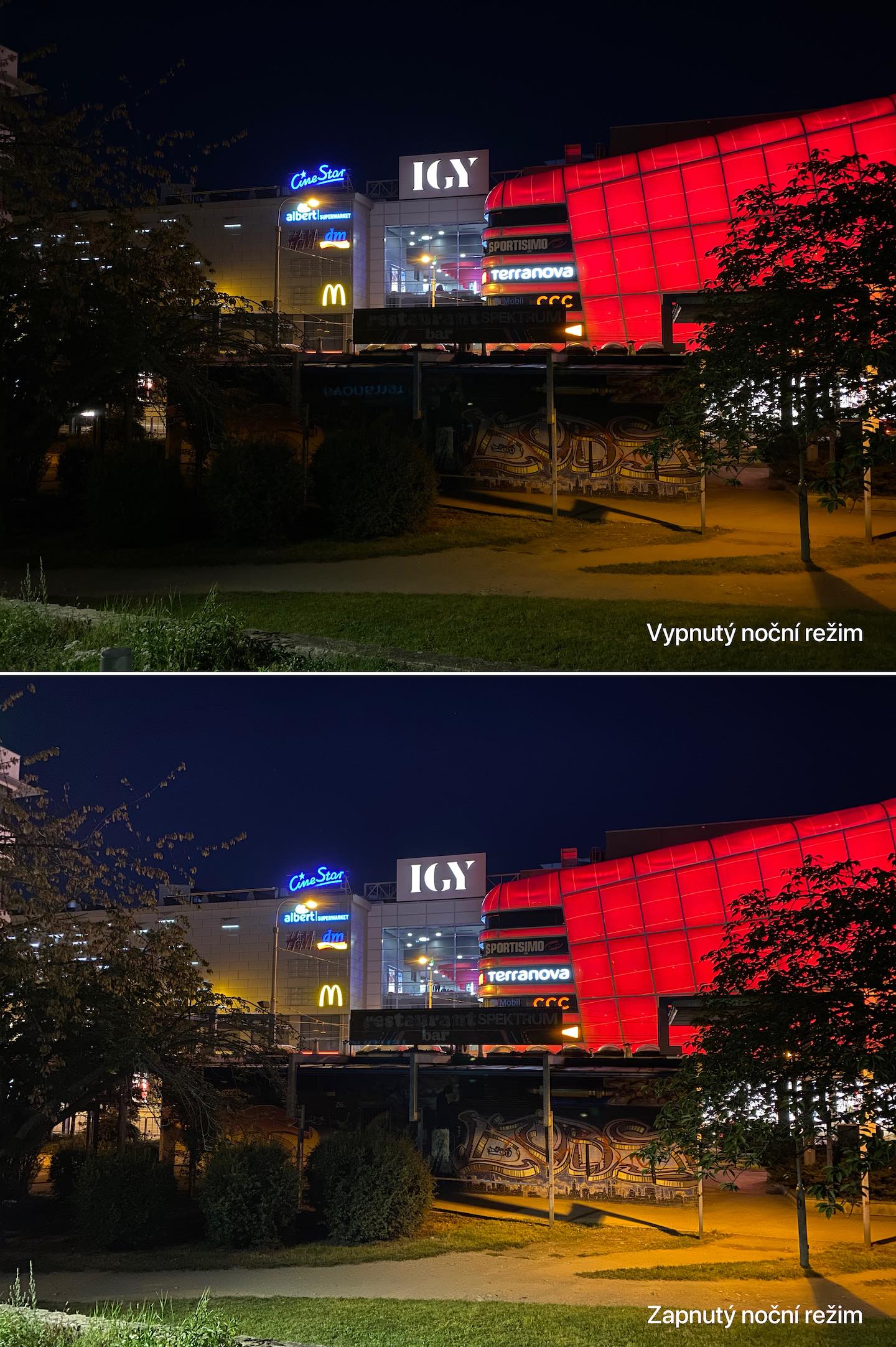




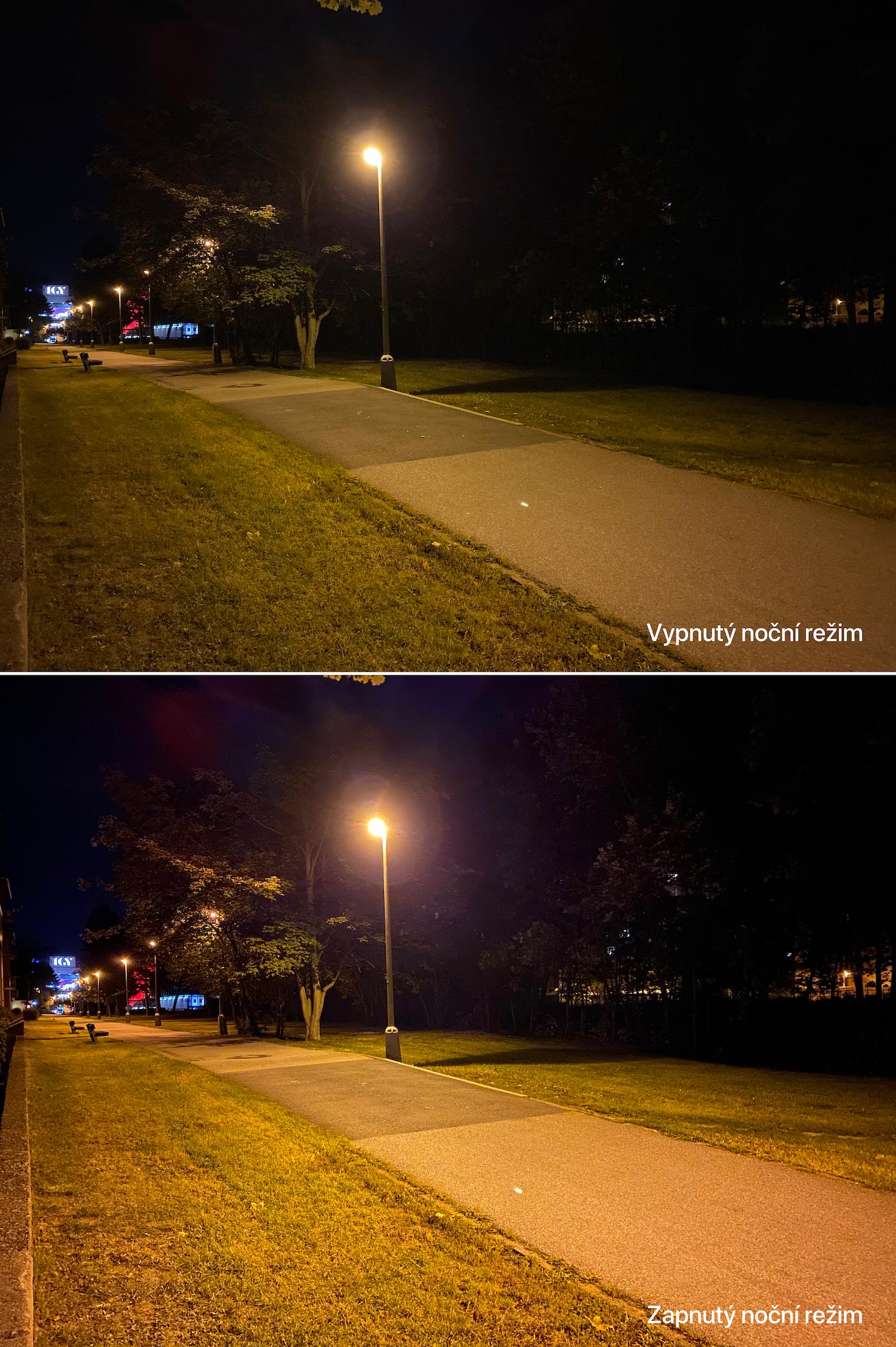
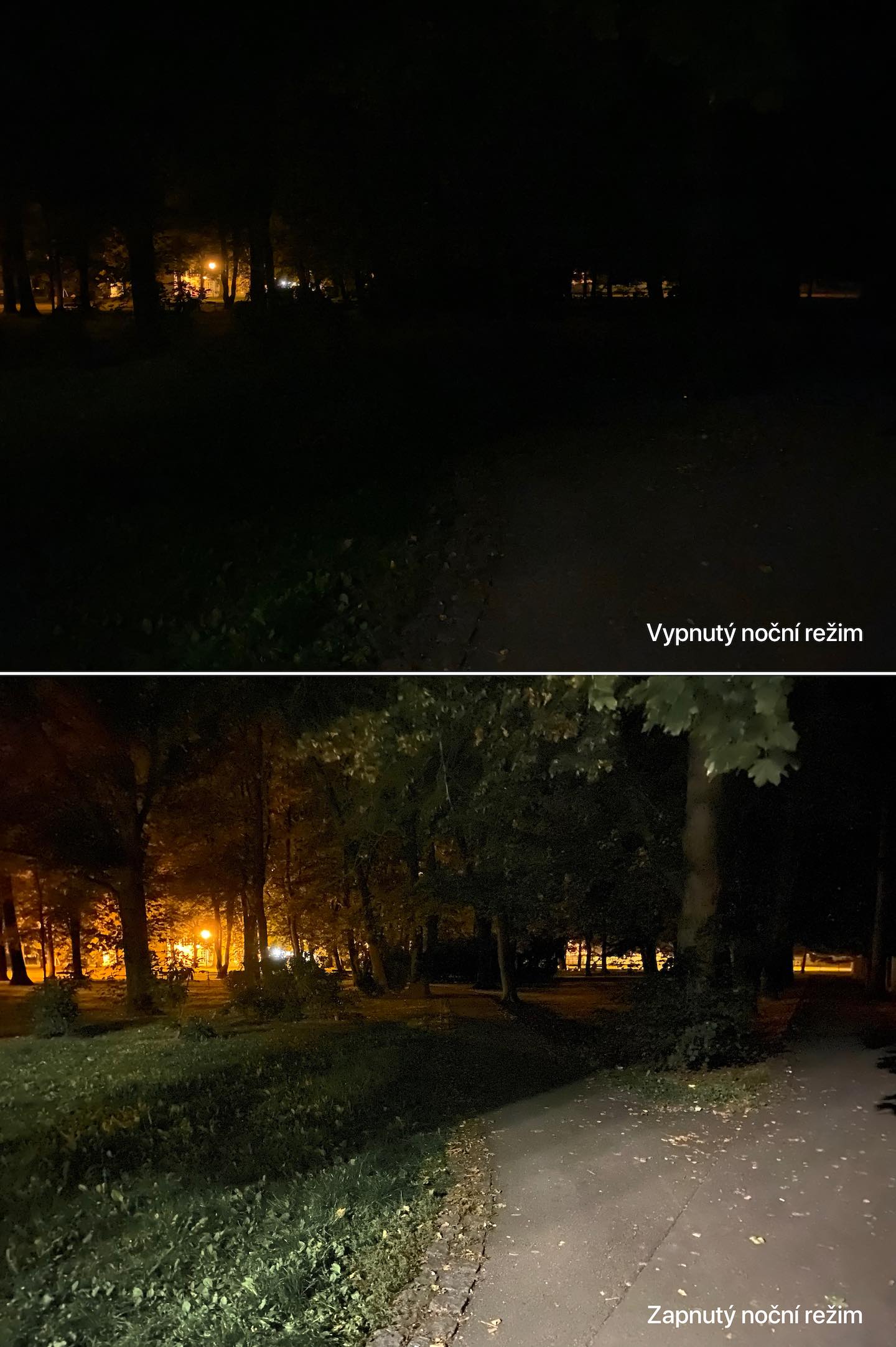
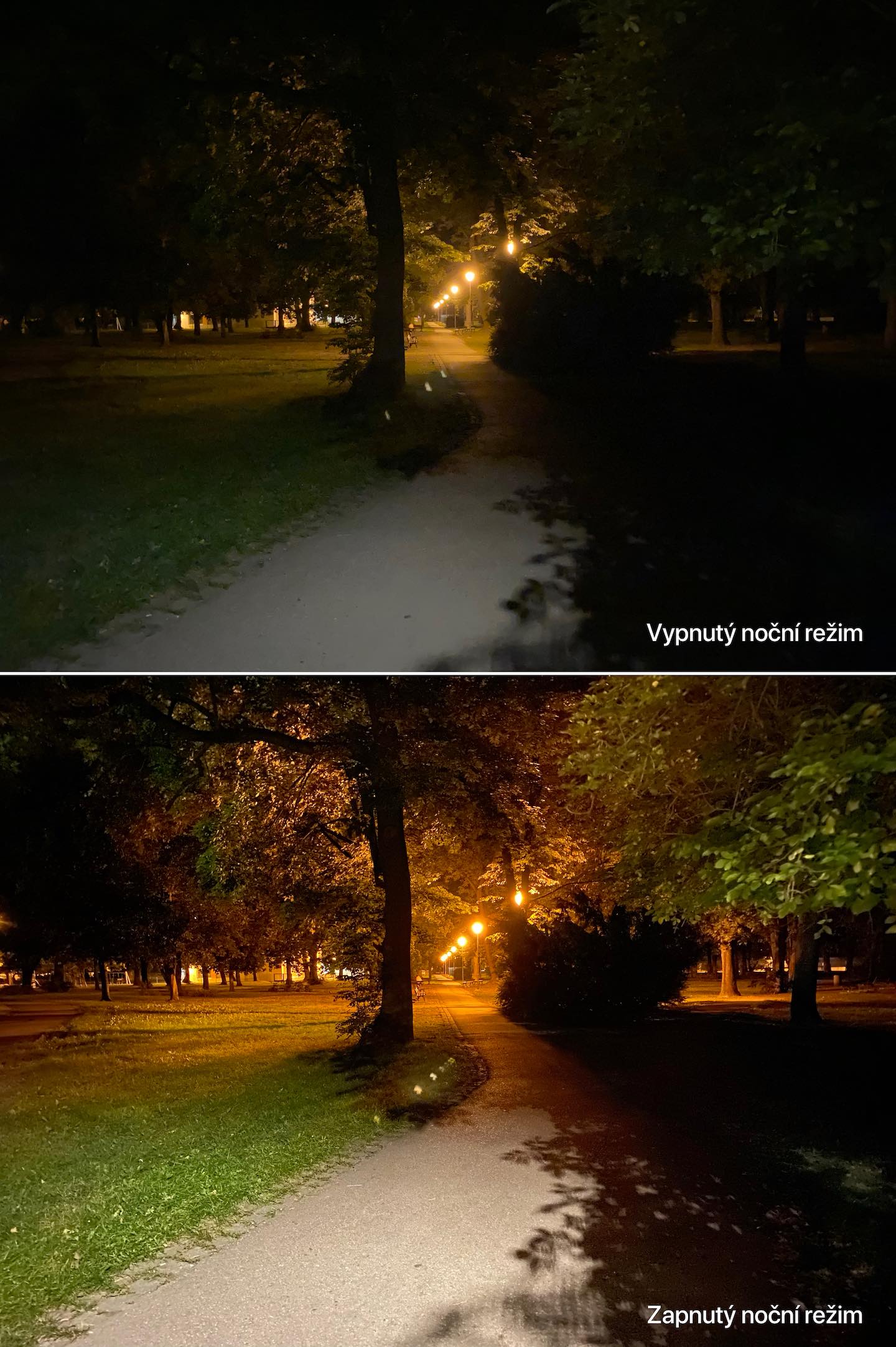
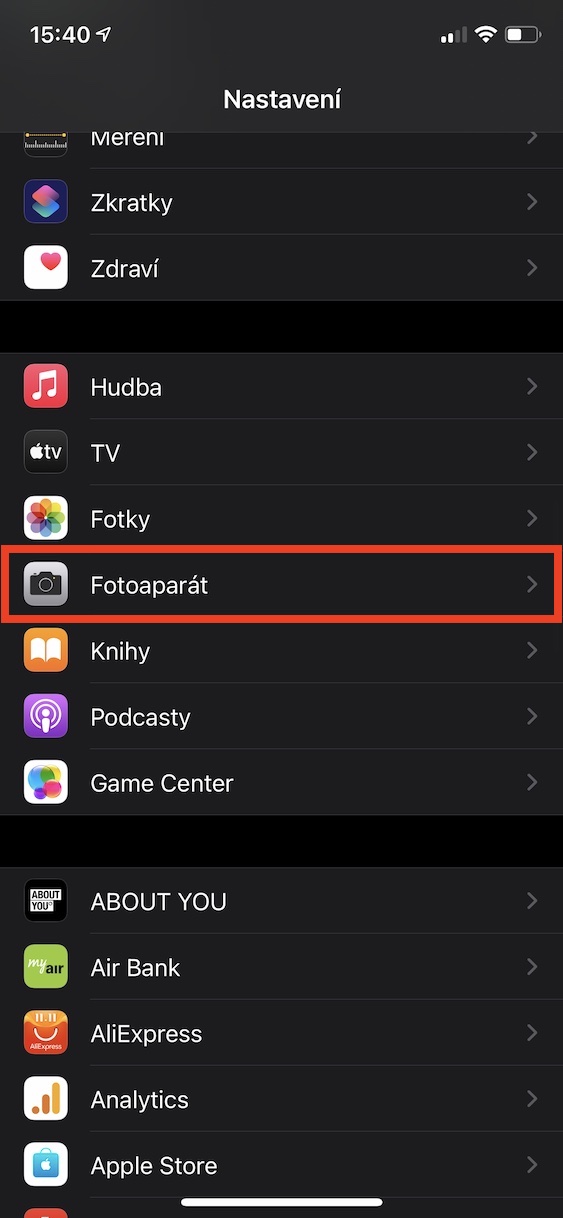
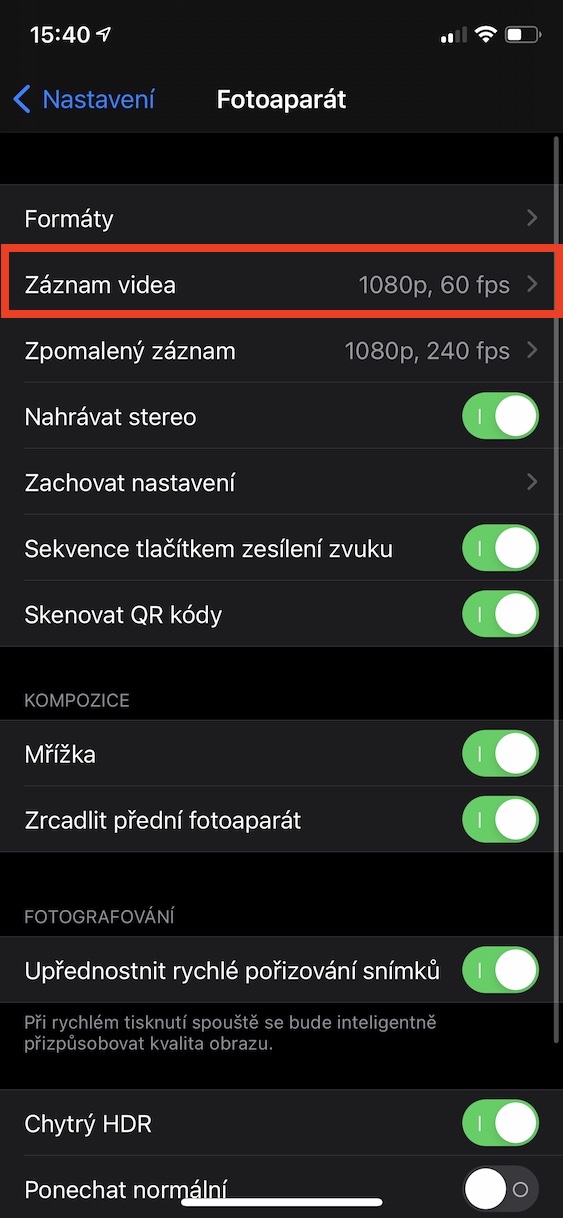
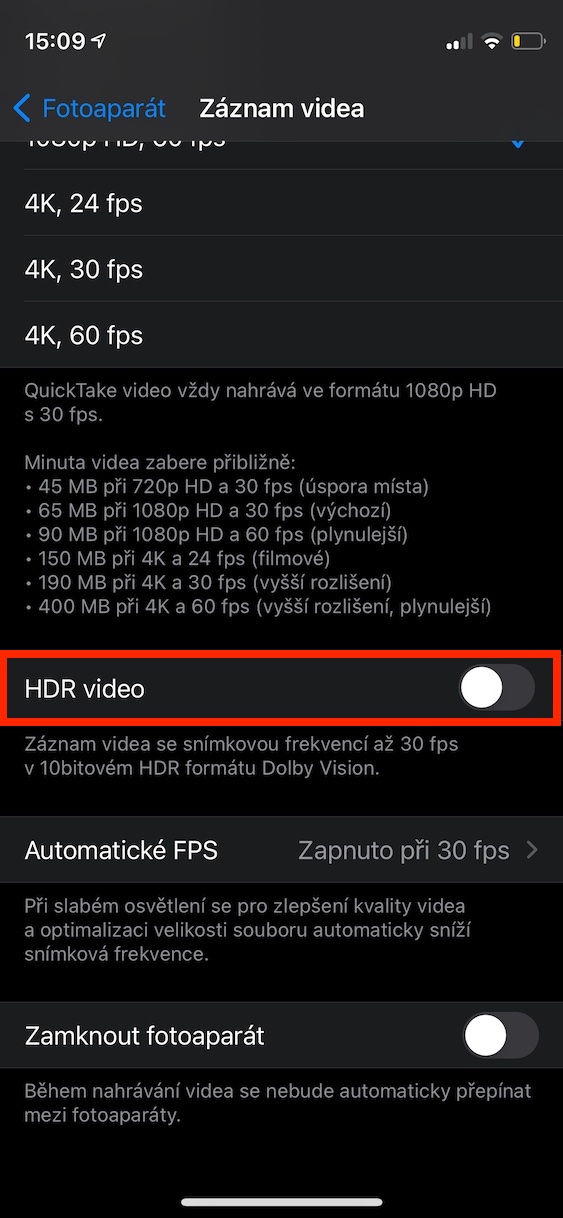
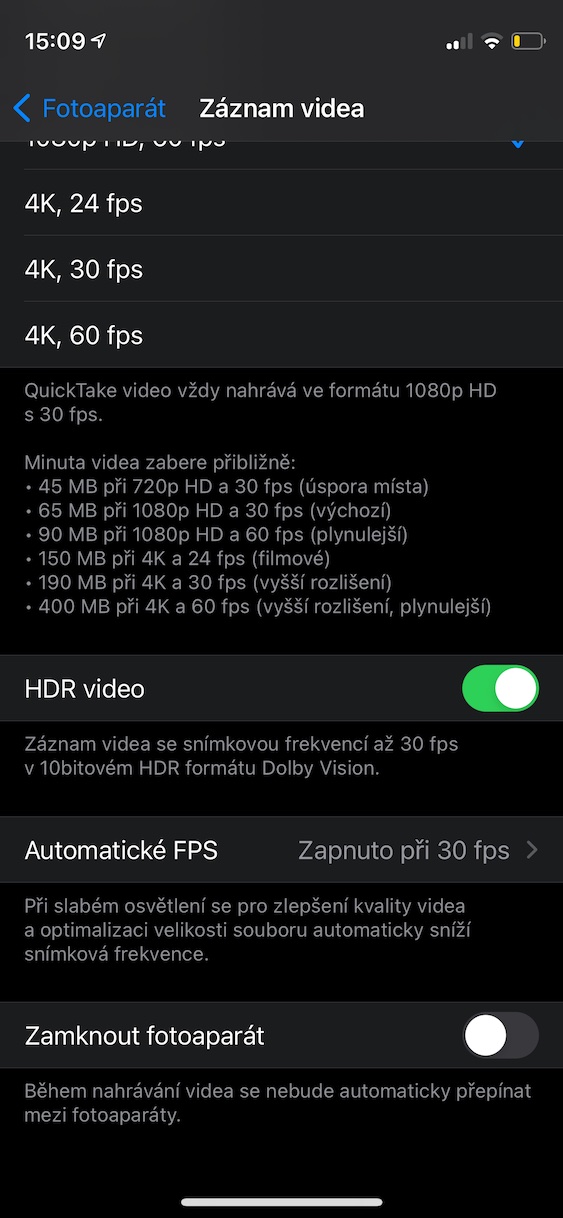



ဘယ်ကိုကြည့်ကြည့်၊ ထောင့်ကျယ်မှန်ဘီလူးနဲ့ ဓာတ်ပုံရိုက်တဲ့အခါ၊ အဲဒါကို တည်းဖြတ်တဲ့အခါ၊ မူရင်းဓာတ်ပုံထက် ပိုရွှေ့ဖို့ ဖြစ်နိုင်ခြေ မတွေ့ဘူး။ ဆက်တင်များတွင် ကျွန်တော် ဘာမှမတွေ့သဖြင့် ဓာတ်ပုံကို ရွှေ့ရန် ရွေးချယ်မှုမှာ ၎င်းကိုဖြတ်တောက်ထားသည့်နေရာဖြစ်မည်ဟု ခန့်မှန်းထားသော်လည်း ထိုနေရာတွင် ဘာမှမရှိပါ။ အများဆုံးအတွက် iP12
ငါလည်းကြည့်တယ်၊ ဒီမှာ ဘာမှမရှိဘူး။
ငါ့မှာ 11Max ရှိတယ်၊ ဒါပေမယ့် လွန်ခဲ့တဲ့တစ်နှစ်တုန်းကလည်း ကိုင်တွယ်ခဲ့တယ်။ အဖြေကတော့ "အချို့မုဒ်" နဲ့ တစ်ချိန်တည်းမှာ အလုပ်မလုပ်ပေမယ့် ဘယ်ဟာကိုမှ မမှတ်မိတော့ဘူး :D ၎င်းသည် စမတ် HDR သို့မဟုတ် ဓာတ်ပုံဖော်မတ်- တွဲဖက်သုံးနိုင်/ထိရောက်မှု သို့မဟုတ် တိုက်ရိုက်ဓာတ်ပုံဖြစ်သည်- ကျွန်ုပ် တကယ်ကို ရှုပ်နေပြီး ကွန်မန့်မှာ ရှာမတွေ့ဘူး :-D တစ်ယောက်ယောက်က ပိုထက်မြက်လိမ့်မယ်လို့ မျှော်လင့်ပါတယ်၊ ဒါမှမဟုတ် အဲဒါနဲ့ ကစားကြည့်ပါ :-)
ကံမကောင်းစွာဖြင့်၊ ထိုအင်္ဂါရပ်သည် iOS 14 တွင် အလုပ်မလုပ်တော့ပါ။ တော်သေးတာပေါ့ DeepFusion ကို မျက်နှာသာပေးတယ်။ ဒါကြောင့် ဒီဆောင်းပါးထဲက အကြံပြုချက်က မိုက်တယ်။
စာရေးသူ ဘယ်လို လွတ်သွားလဲလို့ တွေးမိတယ်။
စာရေးသူသည် မည်ကဲ့သို့ ပုံပန်းသဏ္ဍာန်နှင့် စပ်လျဉ်း၍ မှတ်ချက်မပြုပါ၊ သူသည် မနှစ်ကမှ ဆောင်းပါးကို ကူးယူကာ စကားလုံးအနည်းငယ်ကို တည်းဖြတ်ပြီး ၎င်းတွင် ပါရှိသည့် အချက်အလက်သည် ခေတ်မီခြင်း ရှိမရှိကိုပင် မသိဘဲ ဤနေရာတွင် ပစ်ချခဲ့သည်... ကံမကောင်းပါ။